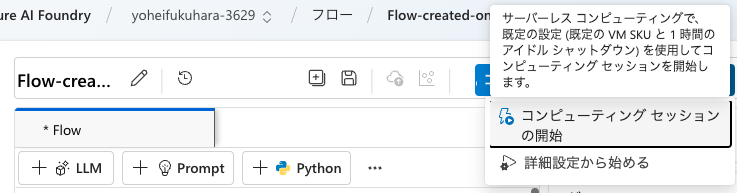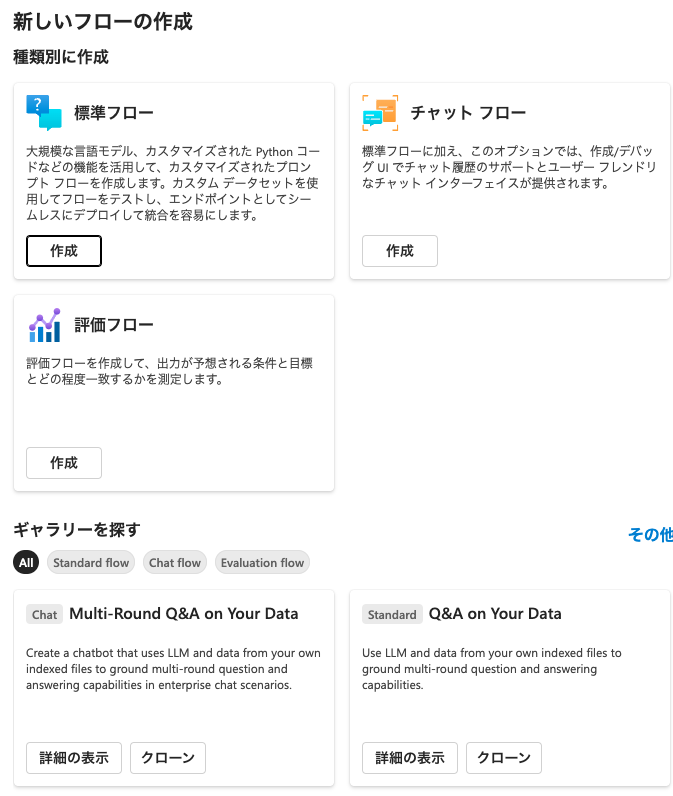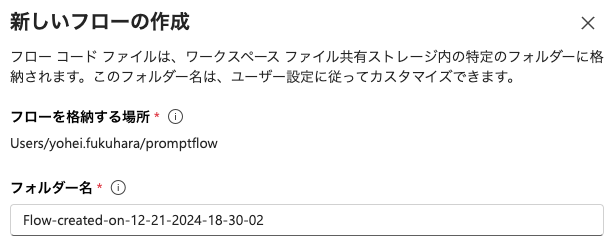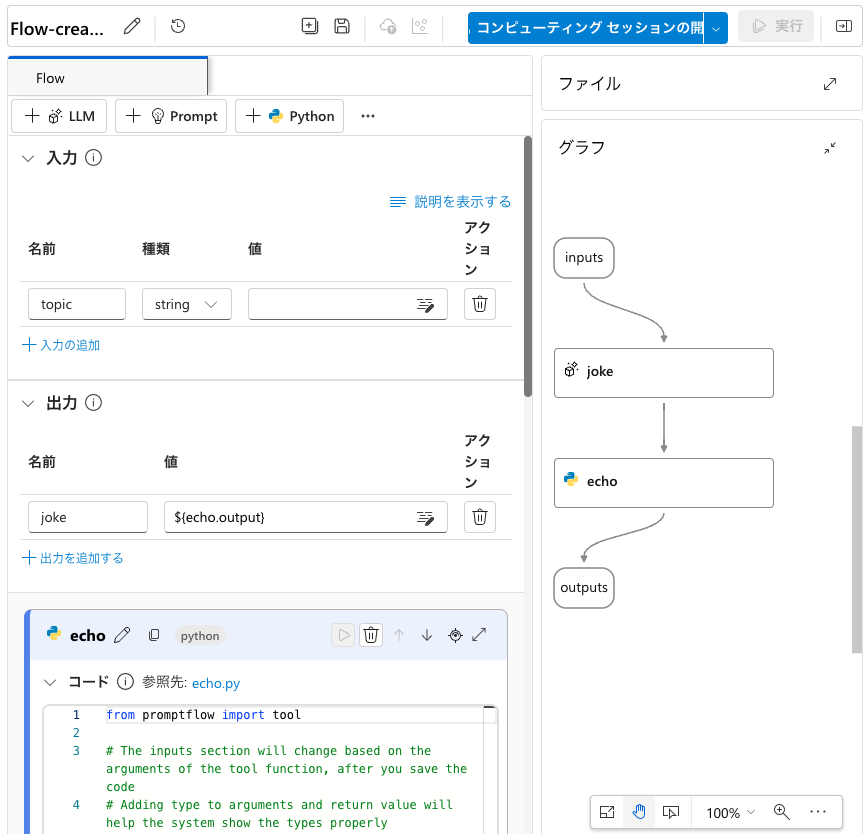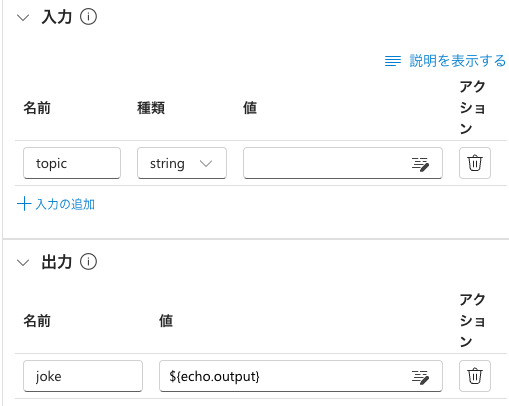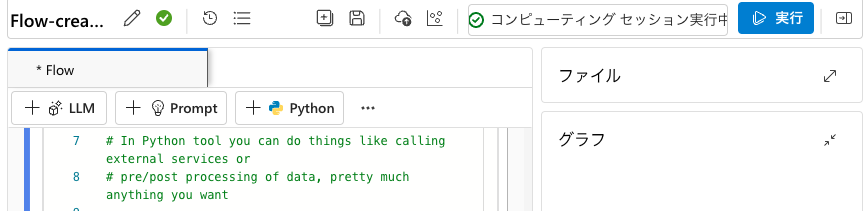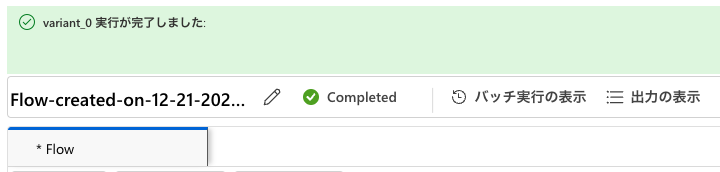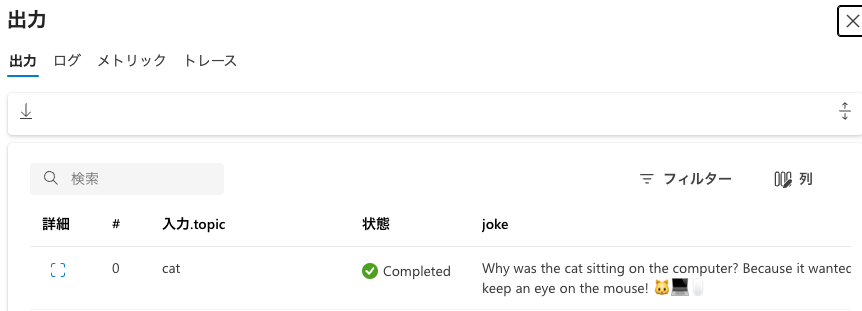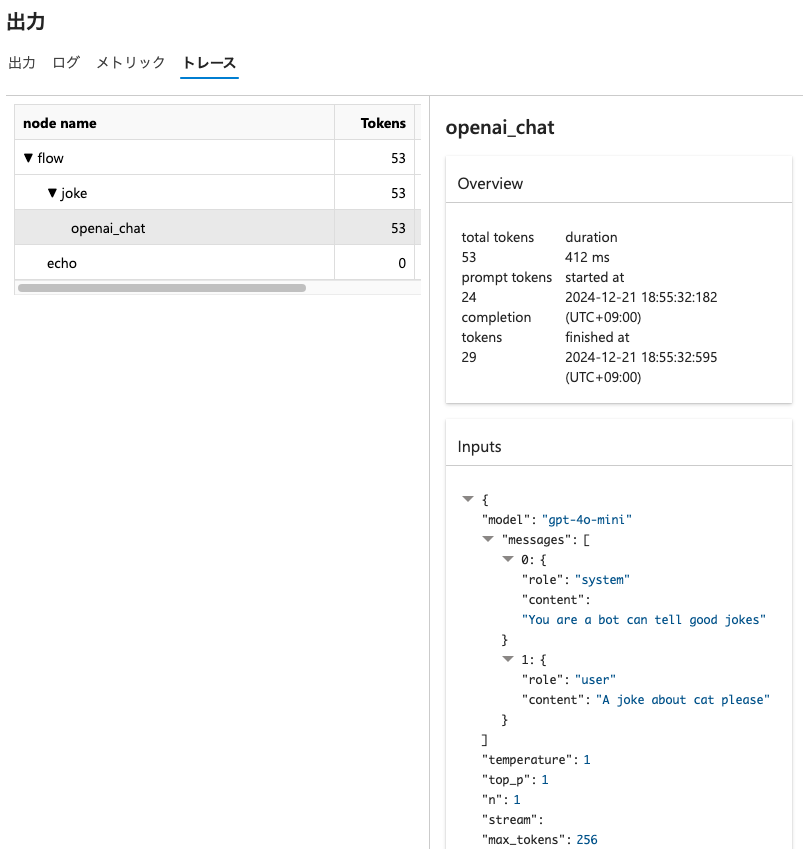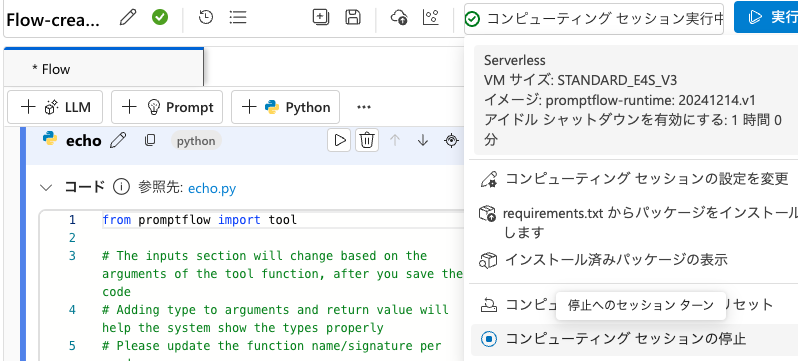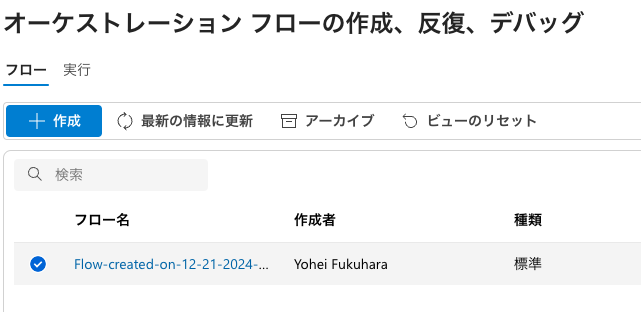Azure AI Foundry でプロンプトフローを使ってみました。以下の内容に準じています。
前提
以下の記事内容をセットアップしていることが前提です。
手順
1. プロンプトフロー作成
Azure AI Foundry のプロジェクト画面でメニューから「プロンプト フロー」を選択し、「+作成」ボタンをクリック
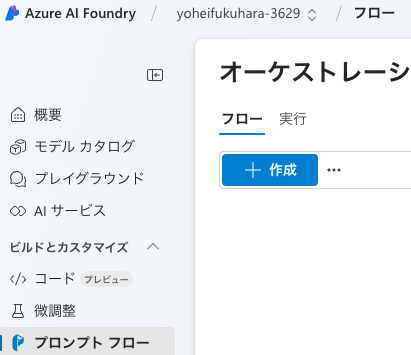
2. プロンプトフロー確認
今回は特にいじらずに中身を確認します。
画面右側に「グラフ」ブロックがあり、joke -> echoの順に実行されるのがわかります。
「joke」を選択すると左のブロックでjokeに遷移。どんなプロンプトが定義されているかがわかります。
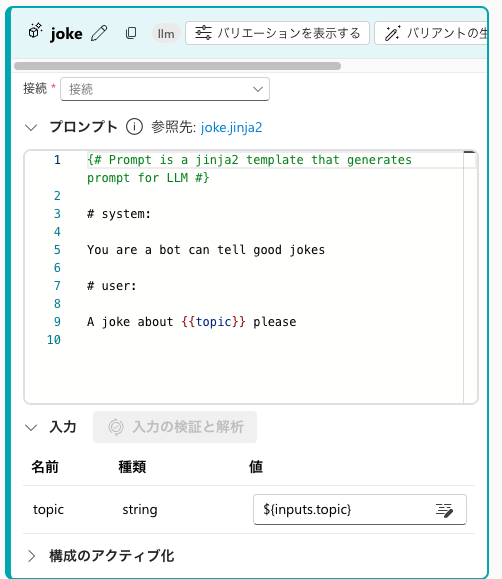
後の実行に備えて「接続」にAI サービス、「deployment_name」にデプロイしたモデル名を選択します。
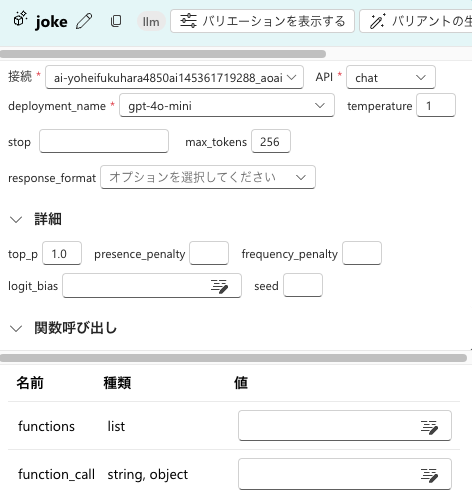
「echo」は単純にLLMの出力をそのままエコーしているだけです。
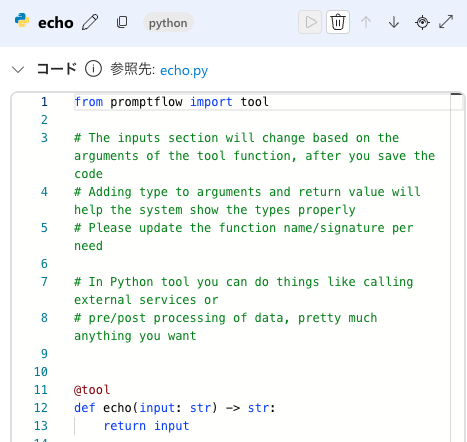
LangChainのLCELをツールで定義しているような内容でした。
3. 実行
Python処理もあるので、裏ではサーバレスが動くらしく、最初に「コンピューティング セッションの開始」をクリック